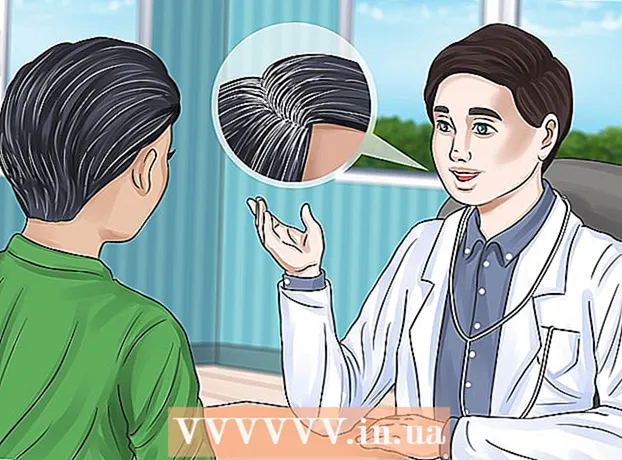Forfatter:
Eugene Taylor
Oprettelsesdato:
8 August 2021
Opdateringsdato:
22 Juni 2024

Indhold
I denne artikel lærer vi dig, hvordan du sender en besked med din iPhone uden hænder ved at diktere den til Siri.
At træde
Metode 1 af 2: Send en SMS
 Tryk og hold på din startknap for at aktivere Siri. Hvis din telefon understøtter det, kan du starte Siri ved at sige "Hey Siri".
Tryk og hold på din startknap for at aktivere Siri. Hvis din telefon understøtter det, kan du starte Siri ved at sige "Hey Siri". - Hvis du ikke hører to bip (eller se “Hvordan kan jeg hjælpe dig?” På din skærm), skal du åbne Indstillinger på din iPhone skal du trykke på Siri og skub knappen ved siden af "Siri" til positionen tændt (grøn).
 Sig "Send en sms". Siri vil nu spørge "Hvem skal jeg sende din besked til?".
Sig "Send en sms". Siri vil nu spørge "Hvem skal jeg sende din besked til?". 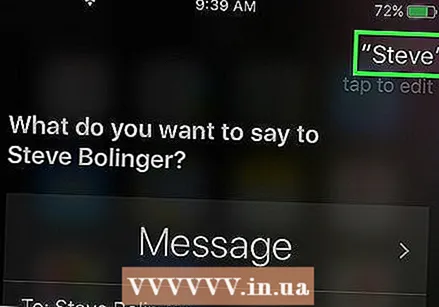 Sig personens navn eller telefonnummer. Siri svarer nu med "Hvad vil du sige?".
Sig personens navn eller telefonnummer. Siri svarer nu med "Hvad vil du sige?". - Hvis Siri ikke genkender navnet, står der "Jeg kan ikke finde navn>. Hvem skal jeg sende din besked til?". Prøv et andet navn, eller sig et telefonnummer.
 Optag indholdet af SMS'en. Når du holder op med at tale, viser Siri beskeden og spørger: "Kan den sendes?".
Optag indholdet af SMS'en. Når du holder op med at tale, viser Siri beskeden og spørger: "Kan den sendes?". - Hvis du ikke er tilfreds med meddelelsen, kan du sige "Skift" for at starte forfra eller "Tilføj det, du vil tilføje>" for at tilføje en ny linje.
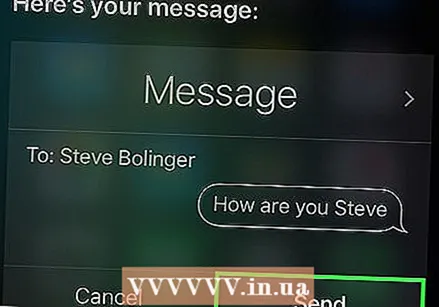 Sig "Send". Meddelelsen sendes nu til modtageren.
Sig "Send". Meddelelsen sendes nu til modtageren. - Du kan også kombinere disse trin i en opgave. For eksempel kan du sige "Besked Sara, jeg er på vej".
Metode 2 af 2: Send en e-mail
 Tryk og hold på din startknap for at aktivere Siri.
Tryk og hold på din startknap for at aktivere Siri.- Hvis du ikke hører to bip (eller se "Hvordan kan jeg hjælpe dig?" På din skærm), skal du trykke på Indstillinger på din iPhone skal du trykke på Siri og skub knappen ved siden af "Siri" til tændt position (grøn).
- Hvis din telefon understøtter det, kan du starte Siri ved at sige "Hey Siri".
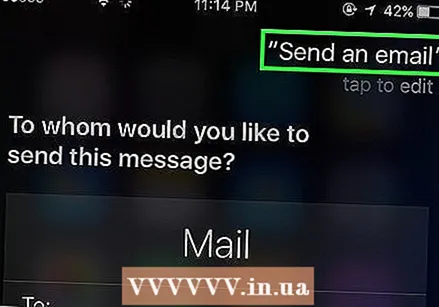 Sig "Send en e-mail". Siri vil nu spørge "Hvem skal jeg sende din besked til?".
Sig "Send en e-mail". Siri vil nu spørge "Hvem skal jeg sende din besked til?". 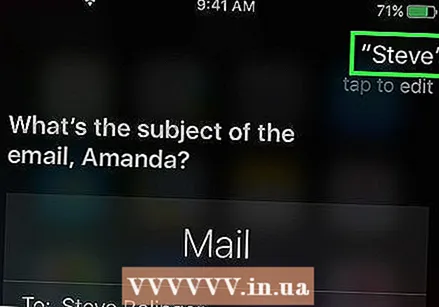 Sig kontaktens navn eller e-mail-adresse. Siri vil nu svare med "Hvad er emnet for din e-mail?".
Sig kontaktens navn eller e-mail-adresse. Siri vil nu svare med "Hvad er emnet for din e-mail?". - Hvis Siri ikke genkender navnet, står der "Jeg kan ikke finde navn>. Hvem skal jeg sende din besked til?". Prøv et andet navn, eller sig en e-mail-adresse.
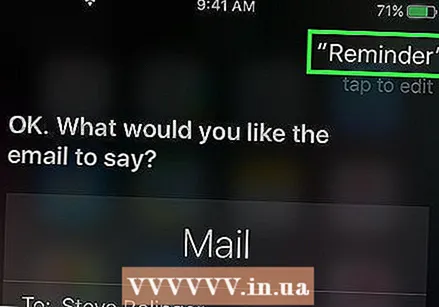 Sig emnet for e-mailen. Dette er den tekst, der vises som emnelinjen. Så sig et par ord, der opsummerer indholdet af e-mailen.
Sig emnet for e-mailen. Dette er den tekst, der vises som emnelinjen. Så sig et par ord, der opsummerer indholdet af e-mailen.  Sig brødteksten i e-mailen. Når du holder op med at tale, viser Siri beskeden og spørger: "Kan den sendes?".
Sig brødteksten i e-mailen. Når du holder op med at tale, viser Siri beskeden og spørger: "Kan den sendes?". - Hvis du ikke er tilfreds med beskeden, kan du sige "Skift emne" eller "Skift besked" for at starte forfra. Du kan også tilføje en ny linje til meddelelsen ved at sige "Tilføj det, du vil tilføje>".
 Sig "Send". Meddelelsen sendes nu til modtageren.
Sig "Send". Meddelelsen sendes nu til modtageren. - Du kan også kombinere disse trin i en opgave. For eksempel kan du sige "Send Maria en e-mail, jeg kan ikke finde mine nøgler, så du bliver hjemme". Siri vil nu bede dig om de manglende data (et emne i dette tilfælde).
Tips
- Du kan tilføje tegnsætning ved at sige navnet på tegnet, f.eks. "Komma", "punktum" eller "spørgsmålstegn". ”
- Hvis du vil bruge det første bogstav i et ord, skal du sige "stort bogstav" foran ordet.
- Sig "Kun store bogstaver" foran et ord for at kapitalisere hele ordet.
- Føj emojis til din besked ved at sige "smiley", "frowny" eller "winky".
- At skrive et tal som et tal (3) i stedet for et ord (tre) siger "Nummer 3"